Cum să faceți upgrade dvs. de instruire Muff browser-ul cu imagini

Cum să faceți upgrade-ul browser-muff (Mozilla Firefox) - instrucțiuni detaliate
Metoda numărul 1: Rularea o actualizare rapidă Mozilla Firefox
Cum să faceți upgrade Muff browser-ul gratuit cu doar câteva clicuri de mouse? Simplu. În acest caz, vom acționa după cum urmează:
- clic pe butonul „View Menu“ și faceți clic în fereastra deschisă pictograma cu semnul întrebării ( „Deschideți meniul Help“). După aceea, meniul pop-up, găsiți și selectați elementul „Despre Firefox»:
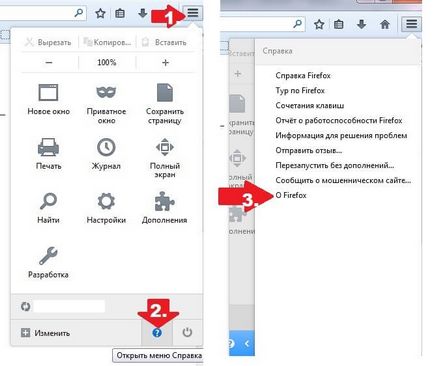
- Ca rezultat, Mozilla Firefox caută automat și actualizări de descărcare:
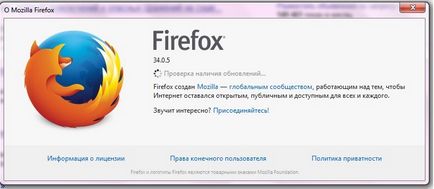
După ce fișierul de actualizare descărcat pe computer pentru a le instala este suficient să apăsați butonul pentru a deschide fereastra „Reporniți pentru a actualiza.“
Între timp, pentru a ține cont de faptul că, uneori, această metodă poate să nu funcționeze. În acest caz, singura soluție la problema va fi de a descărca actualizări de pe site-ul oficial al browser-ului.
Metoda numărul 2: Descărcați actualizarea de pe site-ul oficial
Cum să faceți upgrade faerfoks manșoanele browser-ul de pe site-ul oficial? Destul de simplu. În acest caz, pentru a începe întâmplă aici. în scopul de a ajunge la noi Mozilla Firefox dorite dezvoltatorii paginilor web. Apoi, în fereastra care se deschide, vom găsi elementul „Descărcați o copie proaspătă“, pentru a alege limba pentru instalare și sistemul de operare versiunea (Windows, Mac OS X, Linux) și faceți clic pe butonul „Descarcă“:
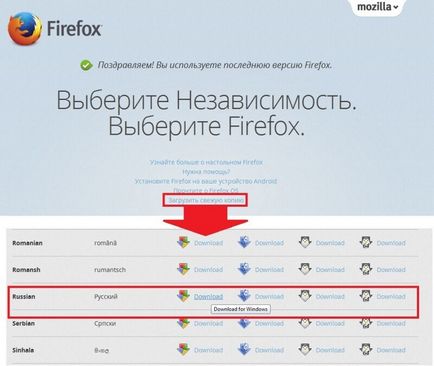
Odată ce fișierul cu o versiune actualizată a Mozilla Firefox a încărcat complet, se deschide și instalați-l pe computer, utilizând instrucțiunile de instalare expertul.
Metoda numărul 3: Configurarea actualizări automate ale browserului
Pentru fiecare dată când actualizați manual Mozilla Firefox, puteți configura browser-ul pentru a descărca și instala automat actualizări. Cum de a face acest lucru? Foarte ușor. Pentru a începe, deschide un browser, introduceți meniul și selectați fila „Setări“:
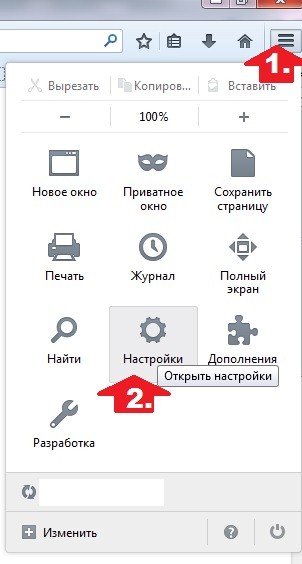
În fereastra care se deschide, vom găsi „Mai mult“ și selectați-l în tab-ul „Actualizări“. După aceea înregistrăm pentru Mozilla Firefox astfel de sarcini ca:
- instalarea automată a actualizărilor;
- utilizeze serviciul de fundal;
- actualizare plugin-uri pentru motoarele de căutare automat.
Acum, pentru a putea intra în vigoare setările, trebuie doar să apăsați butonul OK din partea de jos a ferestrei și reporniți browserul:
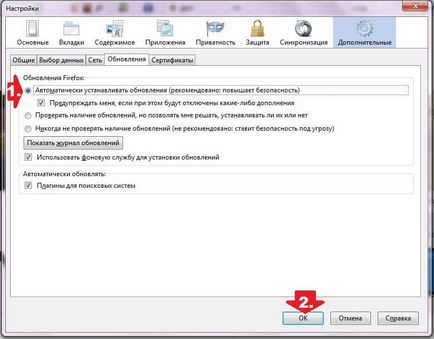
Ca urmare a unor manipulări simple Mozilla Firefox va fi actualizat în mod independent, fără asistență. Cu toate acestea, pentru o mai mare siguranță este posibil să se verifice periodic pentru noi versiuni de browser, utilizând instrucțiunile prezentate în numărul metodei 1. Este simplu, nu-i așa?
Află! Cum de a face pagina de start Yandex în orice browser - acest lucru se va deschide atunci când porniți browser-ul de pornire pagină de căutare Yandex și protejează împotriva virușilor.
